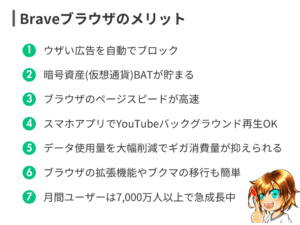BraveブラウザはPCだけでなく、スマホでも利用することができます。
この記事ではiPhoneでの使い方を解説。
iPhoneでもBraveブラウザは、PC同様に広告をブロック。
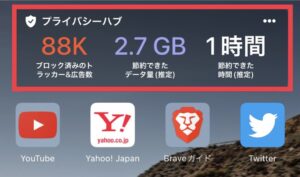
PCで1年間Braveブラウザを使った結果

ブロック済の広告・トラッカー数⇒156,877
節約できたデータ使用量⇒6.53GB
節約できた読み込み時間⇒2.2時間
iPhoneでBraveを使うメリット
- ページスピードが大幅アップ
- データ使用量を大幅削減
- YouTube広告もカット
これだけでiPhoneのブラウザをBraveに変更するメリットがあります。
しかしデメリットもあります。
iPhoneでBraveを使うデメリット
- デフォルトの検索エンジンの精度が弱い
- 暗号資産(仮想通貨)BATを貯めることができない
この記事ではiPhoneでのBraveブラウザの使い方と、メリットデメリットを解説。
デメリットを解消する方法も解説しています。
まずはお持ちのiPhoneでBraveブラウザをインストールしておきましょう。
![]()
PCではBraveブラウザで「検索するだけ」「広告を見るだけ」で、暗号資産(仮想通貨)BATを貯めることができます。
PCでのBraveブラウザ利用方法については下記記事をご確認ください。
⇒【Braveブラウザを使うだけ】暗号資産(仮想通貨)BATを稼ぐ方法
PCでBATを貯めて日本円に換金するにはビットフライヤーの口座が必須。
ビットフライヤー以外では換金できないので、必ず無料で口座開設をしておきましょう。
\ Braveは暗号資産BATが貯まる /
貯まったBATを換金できるのは
ビットフライヤーのみ
iPhoneでBraveブラウザを使うメリット

| ブラウザ | Brave |
| 開発元 | Brave Software |
| 使用エンジン | Blink、V8 |
| 対応OS | Windows、macOS、Linux、Android、iOS |
| 公式サイト | brave.com |
| 公式Twitter | Brave Software (@brave) |
| 公式Facebook | Brave Software (BraveSoftware) |
| 公式YouTube | Brave - YouTubeチャンネル |
iPhoneでBraveブラウザを利用すると以下のメリットがあります。
iPhoneでBraveを使うメリット
- ページスピードが大幅アップ
- 通信料が大幅削減
- YouTube広告もカット
ひとつずつ解説していきます。
ページスピードが大幅アップ
Brave公式YouTubeが配信している下記の動画をごらんください。
『Brave』と『Safari』のページスピードを比較しています。
Braveブラウザの特徴の一つに『広告が表示されない』ことが挙げられます。
ブラウザは『広告』が表示されるか否かで、ページスピードに影響。
たった数秒の差かもしれませんが、毎日利用するだけで大幅な時間短縮になります。
データ使用量を大幅削減
Braveブラウザはデータ使用量も大幅削減。
広告が表示されないということは=ギガの消費を抑えることにもなります。
Braveが公式に「省電力/通信容量の削減」も明示。
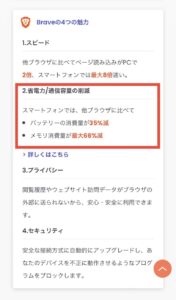
スマホでは他ブラウザに比べて以下を削減できます。
Braveブラウザを使うと
・バッテリー消費量が35%減
・メモリ消費量が66%減
最新機種のiPhoneは10万円~30万円程度するので、長く使うためにはBraveブラウザは必須となります。
YouTube広告もカット
YouTubeプレミアムに課金している方は、Braveブラウザを使えば無料で広告をブロックしてくれます。
以下のように途中で挿入される広告も全てブロック。

Braveブラウザを使って広告をブロックすれば、webページの読み込みスピードも早いです。
下記記事では1年間広告をブロックした効果もご確認いただけます。
⇒【Braveブラウザ】YouTube広告を完全ブロックする方法
またBraveではYouTubeのバックグラウンド再生も可能です。
設定方法は下記記事をからご確認いただけます。
⇒BraveアプリのYouTubeバックグラウンド再生方法【快適すぎ】
iPhoneでBraveブラウザを使うデメリット
iPhoneでBraveを使うデメリットは以下の2点です。
iPhoneでBraveを使うデメリット
- デフォルトの検索エンジンの精度が弱い
- 暗号資産(仮想通貨)BATを貯めることができない
デフォルトの検索エンジンの精度が弱い
Braveの検索エンジンはGoogleやYahoo!に比べて、お世辞にも精度が高いとはいえません。
しかし対処法があります。
設定からBraveの検索エンジンを「Google」に変更すればOK!

暗号資産(仮想通貨)BATを貯めることができない
スマホではAndroidのみ暗号資産(仮想通貨)BATを貯めることができます。
しかしiPhoneではApple社のガイドラインで禁止。
ここに注意
BraveブラウザはiPhoneでは暗号資産BATを貯めることができません
iPhoneユーザーの方は、PCのブラウザをBraveにしてBATを貯めましょう。
⇒【Braveブラウザを使うだけ】暗号資産(仮想通貨)BATを稼ぐ方法
PCではBATがザクザク貯まっていきます。
わたしがここまでPCで貯めたBATは以下。
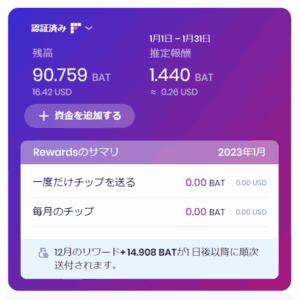
PCでBATを貯めて日本円に換金するにはビットフライヤーの口座が必須。
ビットフライヤー以外では換金できないので、必ず無料で口座開設をしておきましょう。
iPhoneでのBraveブラウザの使い方を解説
では実際にiPhoneでBraveブラウザを使ってみましょう。
まだインストールしていない方は下記からインストールを。
![]()
検索エンジンをGoogleに変更する
先ほどのデメリットの部分でも解説しましたが、Braveのデフォルトの検索エンジンは精度が低いです。
なので検索エンジンをGoogleに設定します。
トップページから右下の赤枠部分をタップ。
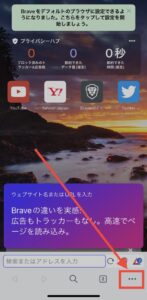
その後、左下部分の設定をタップします。

「設定」から「検索エンジン」をタップ。
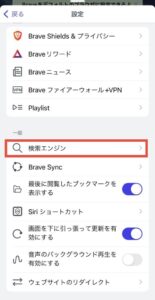
検索の「通常タブ」と「プライベートタブ」をGoogleに変更すればOKです。
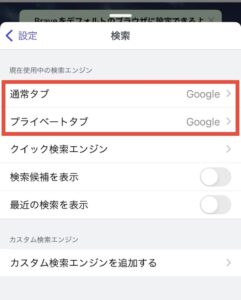
ブラウザがBraveになっているかを確認
ブラウザがBraveになっているかを確認しましょう。
こちらも設定から「デフォルトのブラウザApp」から変更可能。
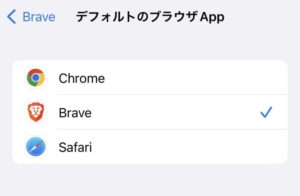
Braveブラウザで広告がカットされているかどうかの確認
こちらも実際に広告がカットされているかどうかを確認します。
まずSafariでYahoo!JAPANのサイトへアクセス。
以下のように広告が表示されています。

しかしBraveブラウザでYahoo!JAPANにアクセスしてみると......
下記のようにしっかり広告をブロックしているのがわかります。
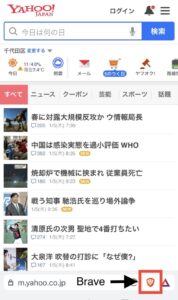
今までムダに読み込んでいた広告も全てカット。
ページスピードの遅さを改善することができます。
PCでのBraveブラウザの始め方とダウンロード方法は、以下の記事でご確認ください
⇒【最新】Braveブラウザの始め方とダウンロード方法を解説
まとめ:iPhoneユーザーは今すぐBraveブラウザに変更を!
改めてiPhoneユーザーがBraveブラウザに変更するメリットをまとめます。
iPhoneでBraveを使うメリット
- ページスピードが大幅アップ
- データ使用量も大幅削減
- YouTube広告もカット
唯一のデメリットは「iPhoneでは暗号資産(仮想通貨)BATを貯めることができない」。
こちらはPCでBraveブラウザを利用すれば貯めることができるので、PCのブラウザをBraveに変更することをおすすめします。
PCでの変更方法は下記記事を参考になさってください。
⇒【Braveブラウザを使うだけ】暗号資産(仮想通貨)BATを稼ぐ方法
PCでBATを貯めて日本円に換金するにはビットフライヤーの口座が必須。
ビットフライヤー以外では換金できないので、必ず無料で口座開設をしておきましょう。
\ Braveは暗号資産BATが貯まる /
貯まったBATを換金できるのは
ビットフライヤーのみ
下記記事ではBraveブラウザを1年間利用して、稼いだBAT推移を公開しています。
⇒【Braveブラウザ】どのくらいBATは稼げるの?1年間使った結果を公開
「でもBraveブラウザって怪しくないの?」
こう思われる方もいると思うので、危険性や安全性について調査しました。